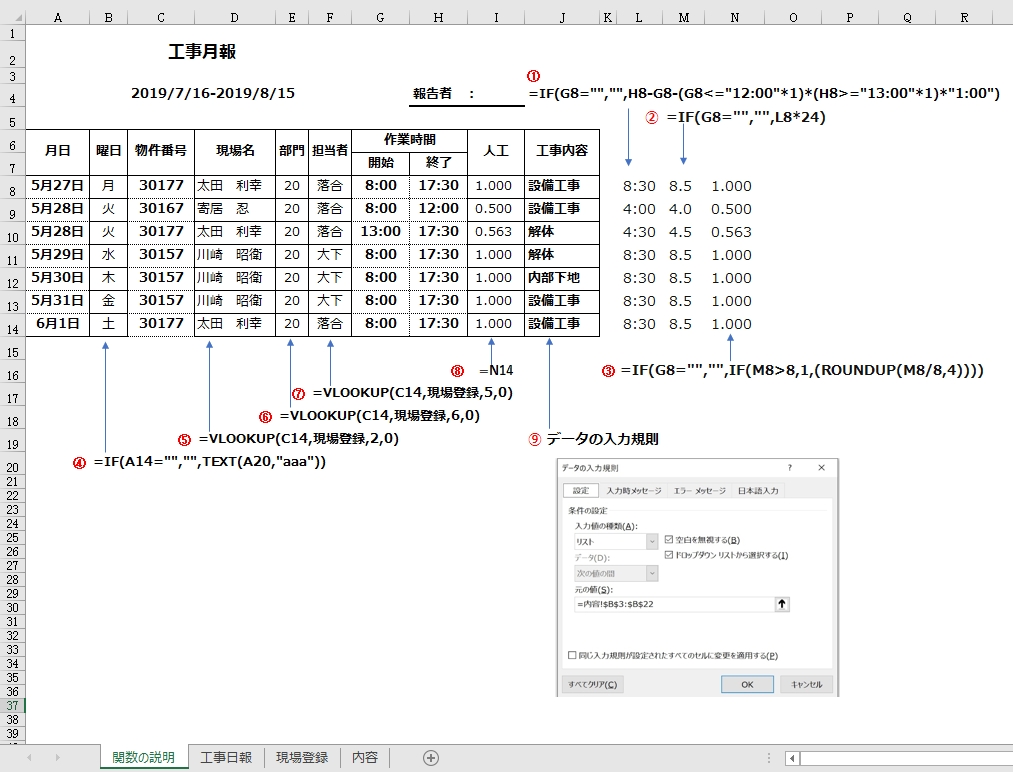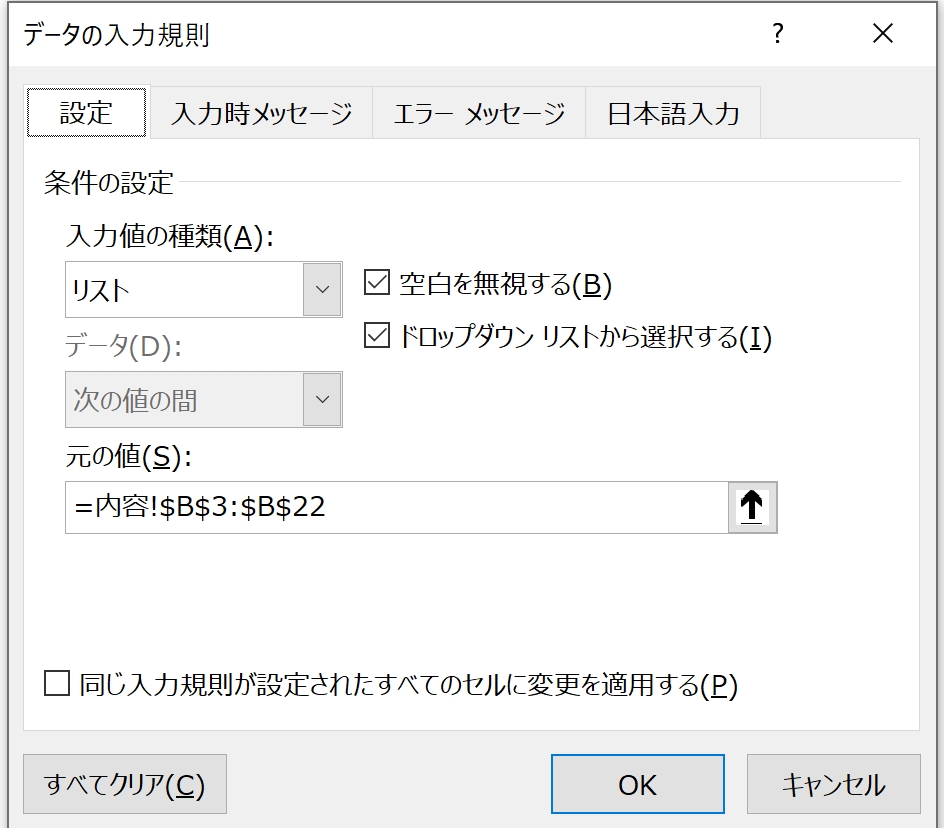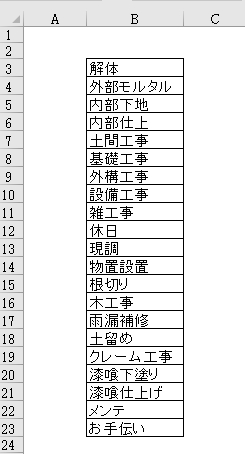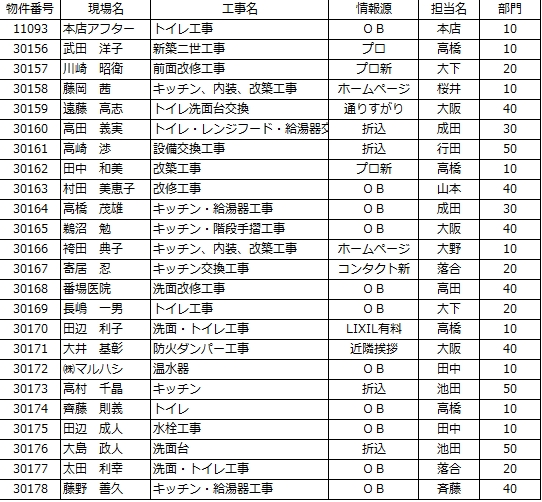工事月報
職人さんに日報を手書きではなくExeclのデータとしてくださいと言ってもなかなか出してくれません。
そこで最小限の入力をしてもらうことになりました。作業日、物件番号、開始時間、終了時間、作業内容の選択だけで
曜日、現場名、部門および担当者はExeclの関数を用いて挿入する手法を取りました。使用した関数の式を表示し、説明を
加えましたので理解してもらえるのではないかと思います。但し、職人にはその説明は致しません。また使用する職人さん用の
シートには関数等の表示は一切ありません。
関数の説明
①=IF(G8="","",H8-G8-(G8<="12:00"*1)*(H8>="13:00"*1)*"1:00")
終了時間(H8)―開始時間(G8)で作業時間を割り出しています。但し12:00から13:00までの1時間は昼食で作業時間に ならないのでその判定をして1時間引いています。IF関数を使用しているのは開始時間H8に何も入力されていない 時はスペースをセルに入力しています。つまり何も表示しません。
②=IF(G8="","",L8*24)
時間表示に24を掛けて小数点表示に変換しています
③=IF(G8="","",IF(M8>8,1,(ROUNDUP(M8/8,4))))
作業時間が8時間を超えても人工は1に固定しています。また計算値は小数点は第4位で四捨五入しています。
④=IF(A14="","",TEXT(A20,"aaa"))
入力された日時をもとに曜日を割り出しています。
⑤=VLOOKUP(C14,現場登録,2,0)
VLOOKUP(ブイ・ルックアップ)は、表を縦方向に検索し、特定のデータに対応する値を取り出す関数です。
ここでは物件番号を検索値として現場登録データから現場名を取り出し表示しています。
⑥=VLOOKUP(C14,現場登録,6,0)
ここでは物件番号を検索値として部門コードを取り出し表示しています。
⑦=VLOOKUP(C14,現場登録,5,0)
ここでは物件番号を検索値として担当者名を取り出し表示しています。
⑧=N14
セルN14のデータを表示しています。これが作業時間から計算した人工になります。
⑨データの入力規則
J8セルにカーソルを合わせ、「データ」タブの「データの入力規則」を選択し、入力値の種類にリストを選択しデータ(D)の元の値に↑キーを使用し、シートの内容に移り解体からお手伝いまで範囲設定をします。
すると=内容!$B$3:$B$23がセットされます。
現場登録データ